Tanzu Community Edition 0.11.0 Management Cluster con VMware vSphere ESXi7 & AVI NSX LoadBalancer
Motivación
En este manual se explica como desplegar un cluster de management de tanzu community edition usando vSphere ESXi 7 como plataforma para albergarlo. Además , se utiliza como balanceador de carga AVI NSX Load Balancer.
Materiales propios
Hardware
- HPE Proliant Microserver Gen10 4 CPU AMD Opteron 32 GB RAM
Software
- ESXi 7.0.3
- vCenter 7.0.3
- Maquina Virtual con Debian 11 instalado para realizar el Bootstrap
- 4 CPU
- 12 RAM
- 50GB Disco Duro
- 1 Interfaz de red 1Gbps
- Servidor DHCP/DNS Debian 11
Manos a la masa
Descargar la OVA en VMWARE
Acceder a la página de descargas de Tanzu Community Edition ( https://customerconnect.vmware.com/downloads/get-download?downloadGroup=TCE-0110 )
Elegir la versión 1.22.5 de Kubernetes, entre los SO Photon o Ubuntu. En este laboratorio se usa Photon de VMware.
Subir la OVA al vCenter como plantilla
Subir la OVA al sistema vCenter, para que se pueda usar para clonar la plantilla en nodos de kubernetes.
Configurar AVI NSX Load Balancer
Acceder via Web a AVI
Seleccionar "VMware vCenter/vSphere ESX"
Dar un nombre y seleccionar "VMWARE"
Hay que introducir los datos del usuario que tenga privilegios de Administrador. El IPAM se configura mas adelante.
Seleccionar el Datacenter.
Elegir la red de gestión para los Service Engine, y utilizar DHCP para este ejemplo.
La service engine Group se configura mas tarde
Para crear el IPAM, navegar por "Templates/Profiles/IPAM-DNS Profiles/Create/IPAM Profile"
Dar un nombre, seleccionar la casilla de "Allocate IP in VRF", seleccionar el Cloud y las redes que se usará en el entorno de Kubernetes
Para configurar el Service Engine Group, navegar por "Infraestructure/Service Engine Group/Cloud/Create"
Dar un nombre. Para este laboratorio, se utilizará el modo Legacy, que no necesita licencias.
Pasar a la pestaña "Advanced"
Dar un nombre a la carpeta de vmware donde se alojarán las máquinas de Service Engine.
Dar un prefijo a los Service Engine.
En Cluster, seleccionar el Cluster de VMWARE
En Host seleccionar los Host del Cluster
En Datastore seleccionar el datastore de VMWARE
Ir al Cloud creado anteriormente , y añadir el IPAM creado y el Service Engine Group.
Por último en AVI hay configurar el IPAM de la red de VMs. Navegar por "Infraestructure/Networks/Cloud/network/editar"
Seleccionar "DHCP Enabled" y guardar la configuración.
Para que la instalación funcione, es necesario crear un Certificado Autofirmado de Tipo Controller en AVI. Navegar por "Templates/Security/SSL-TLS Certificates/Create/Controller Certificate"
Completar los siguientes campos: Nombre, CommonName, SAN
En SAN añadir tanto la IP como el FQDN
Quitar los certificados que hay en el campo SSL/TLS Certificate y poner el certificado creado.
Acceder por SSH a la máquina Debian de bootstrap
Acceder por SSH a la máquina de linux que utilizaremos como bootstrap.
Crear la clave SSH para los nodos del cluster
Para generar la clave ssh para poder conectarse a los nodos, primero de todo, comprobar que el directorio .ssh, esta creado en el home del usuario en el que estamos. Si no lo esta, crear el directorio.
$ ls -latr
Acceder al directorio .ssh y utilizar el siguiente comando para generar una clave ssh, recordad poner un correo electronico.
$ ssh-keygen -t rsa -b 4096 -C "ticveintitres@ticveintitres.local"
Insertar una contraseña.
Preparar el YAML de despliegue
En este despliegue, se utilizará el modo CLI, no se utilizará la GUI, por lo tanto, hay que crear un fichero, que se llamará algo como : deploy-management-cluster.yaml. Usad el archivo que se encuentra en : Deploy Management Cluster with AVI NSX in vSphere
Podéis encontrar ejemplos en : templates.ticveintitres.com
Rellenar los campos necesarios para la creación del cluster, conforme a vuestra infraestructura.
Importante:
A la hora de crear el cluster, hay que añadir en el campo de AVI_CA_DATA_B64: en Base 64, el certificado autofirmado creado anteriormente.
Lanzar la creación del cluster
Para lanzar el cluster utilizad el siguiente comando, seguido del archivo que se ha creado. Para ver un verbose alto, utilizad la opción -v 9.
$ tanzu management-cluster create -f deploy-management-cluster.yaml -v 9
En los primeros checks, pregunta si quieres utilizar "vsphere with tanzu", contestar que no, ya que no es el producto que vamos a utilizar.
La siguiente pregunta, contestar SI
Una vez finalizado el cluster , podemos comprobar que los nodos están Ready realizando el siguiente comando.
$ kubectl get nodes -o wide
Para revisar que todas las apps del cluster están OK, además , las apps ako-operator y load-balancer-and-ingress-service están Reconciliadas y OK. Ejecutar:
$ kubectl get apps -A

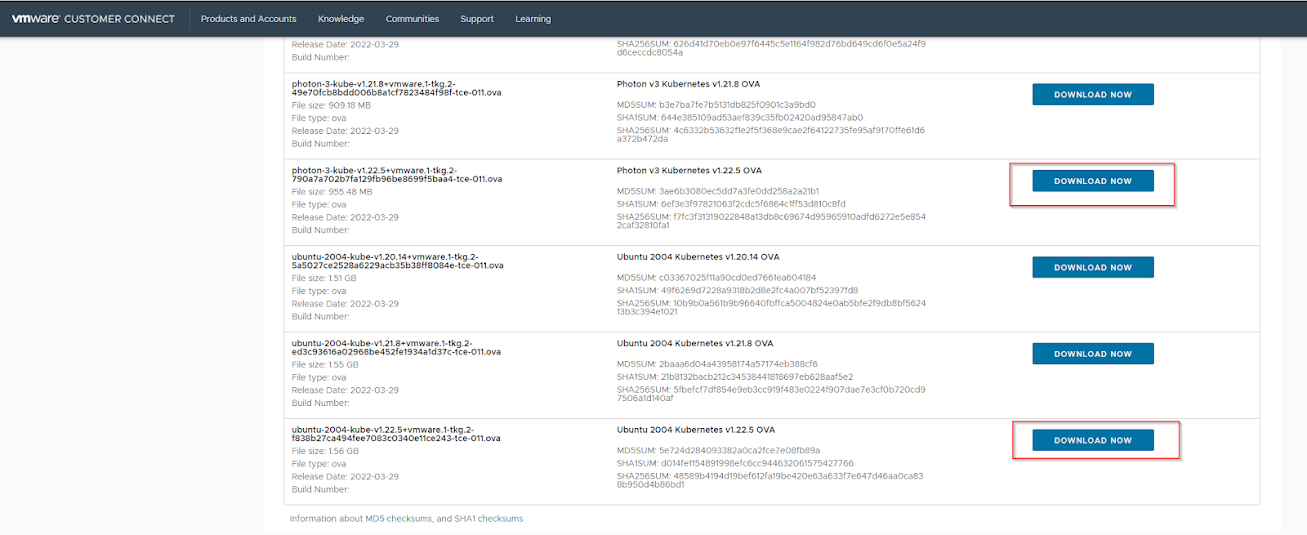


































Comentarios
Publicar un comentario
Puedes escribirme una reseña aquí mismo, gracias.